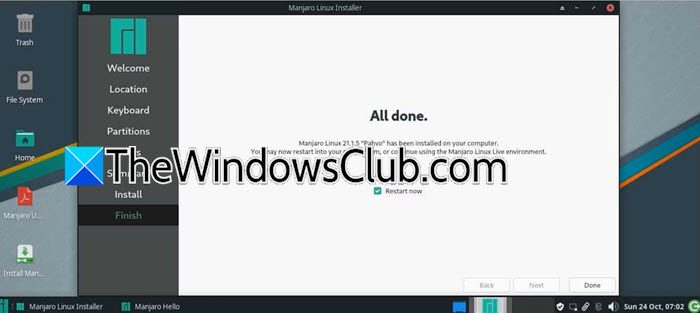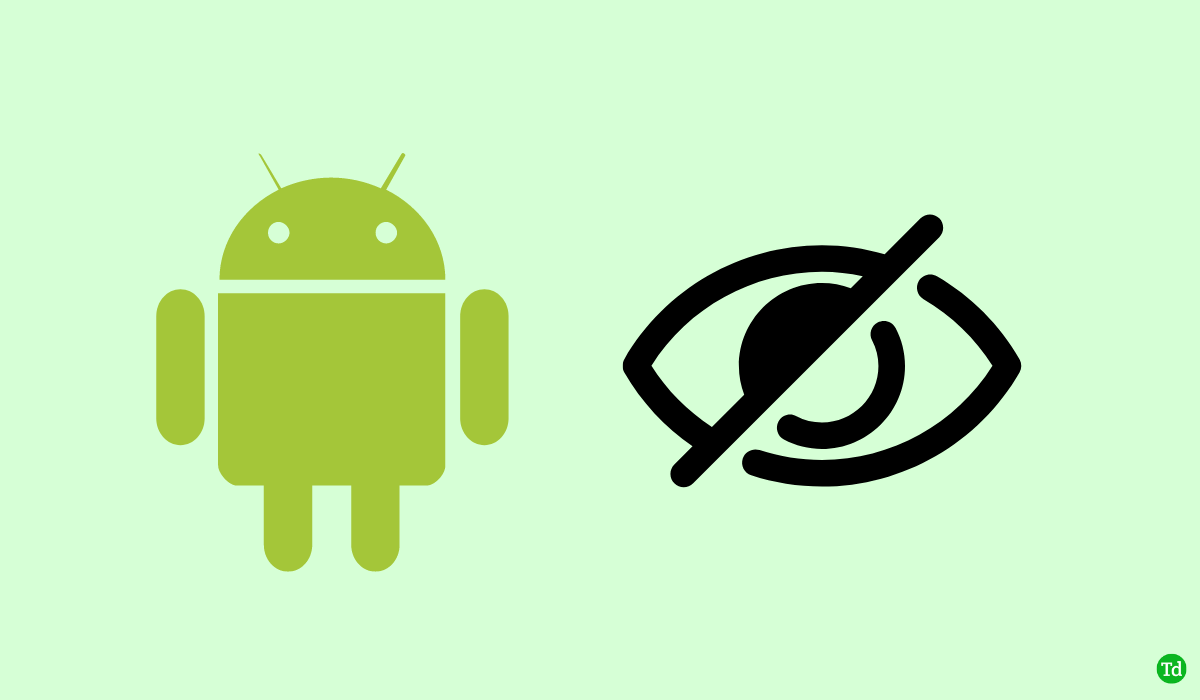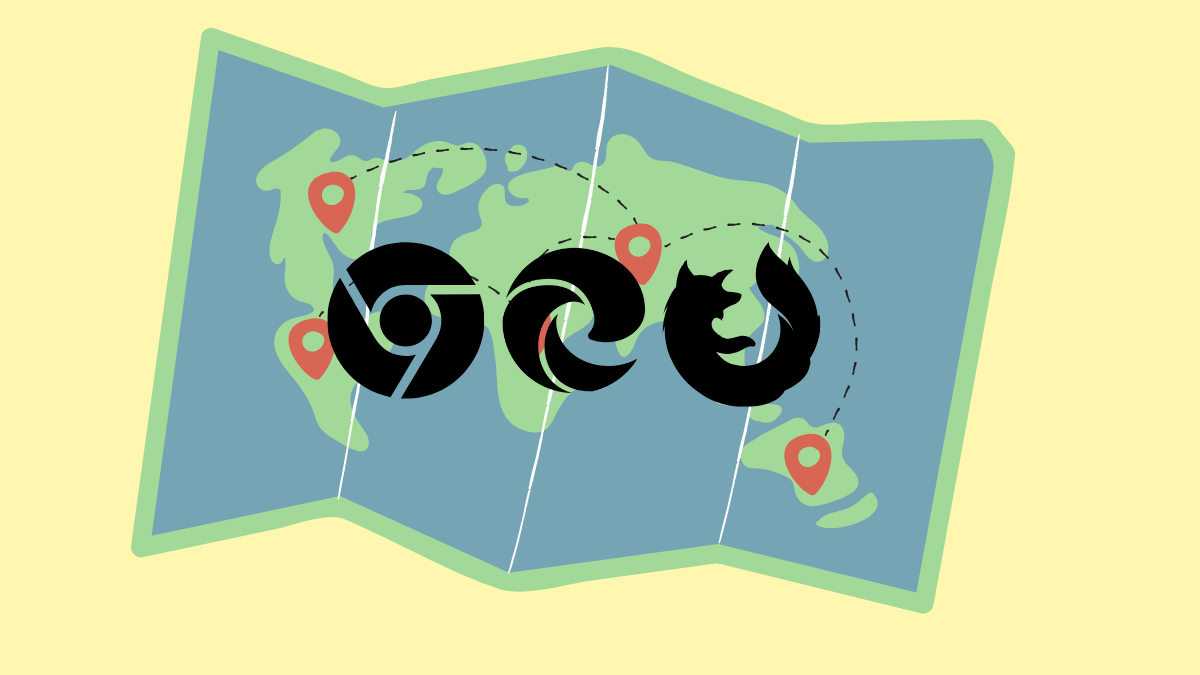Windows Deployment Service (WDS) är ett kraftfullt verktyg som tillåter nätverksbaserad installation av Windows OS på datorer utan att behöva fysisk media. Den här guiden leder oss genom att installera och konfigurera WDS på en Windows-server, vilket säkerställer effektiv och strömlinjeformad OS-distribution över nätverket.
Hur installerar och konfigurerar jag Windows Deployment Services?
Om du vill lära dig hur du installerar och konfigurerar Windows Deployment-tjänster på en Windows-server, se guiden nedan:
- Se till att förutsättningarna är uppfyllda
- Installera Windows Deployment Services-rollen
- Konfigurera Windows Deployment-tjänster
- Lägg till boot och installera bilder
- Lägg till en startbild till WDS-servern
- Lägg till installationsavbildningen på servern
Låt oss komma igång med den här guiden.
1] Se till att förutsättningarna är uppfyllda
Innan du installerar och konfigurerar Windows Deployment Service är det nödvändigt att verifiera att förutsättningarna är uppfyllda. Underlåtenhet att göra det kan leda till problem under installationen eller driften av WDS.
- Active Directory (AD): Servern måste vara en domänkontrollant eller medlem.
- DHCP: WDS förlitar sig på DHCP för att tillhandahålla PXE (Preboot Execution Environment) uppstartsmöjligheter till klientdatorer.
- DNS: Domain Name System måste vara konfigurerat och fungerande.
- NTFS-partition: WDS-servern kräver en NTFS-partition för bilden.
Efter att ha verifierat att förutsättningarna är på plats är nästa steg att installera Windows Deployment Services-rollen.
2] Installera Windows Deployment Services-rollen

Efter att ha verifierat förutsättningarna är det första steget för att konfigurera Windows Deployment Service att installera WDS-rollen. Denna roll gör det möjligt för servern att distribuera Windows-operativsystemet till klientdatorn via en nätverksbaserad installation.
- Starta Serverhanteraren, gå till fliken Manager, välj Lägg till roller och funktioner och tryck på knappen Nästa.
- I fönstret Välj installationstyp väljer duRollbaserad eller funktionsbaserad installationalternativet och klicka på knappen Nästa.
- Välj servern där WDS-roller ska installeras, så klicka påVälj en server från serverpolen, och tryck sedan på knappen Nästa.
- Nästa steg är att välja serverroller, så markeraWindows Deployment Servicesföljt av att klicka på knappen Nästa.
- Klicka på knappen Lägg till funktioner i fönstret Funktioner, följt av Nästa.
- Fönsterguiden för rolltjänster visas på skärmen. Som standard är både rutorna Deployment Server och Transport Server förkryssade.
Klicka slutligen på knappen Installation, följ alla anvisningar och klicka sedan på knappen Stäng.
3] Konfigurera Windows Deployment Services

När du har installerat WDS-rollerna är nästa steg att konfigurera dem. Att konfigurera WDS innebär att specificera var WDS lagrar sina filer, ställa in alternativet PXE boots och konfigurera hur servern svarar på klienternas förfrågningar.
- LanseraServerhanterare, gå till fliken Verktyg och klicka påWindows Deployment Services.
- I fönstret Windows Deployment Services expanderar du alternativet Server och högerklickar sedan på servern.
- Välj alternativet Konfigurera server och tryck på Nästa när konfigurationsguiden för Windows Deployment Services dyker upp på skärmen.
- I fönstret Installationsalternativ väljer du att antingen integrera WDS med Active Directory eller konfigurera det i fristående läge (för icke-domänmiljö), men vi kommer att välja det förstnämnda för tillfället. Klicka på knappen Nästa efter varje steg.
- Ange sökvägen till platsen för fjärrinstallerad mapp > Nästa > Ja.
- I PXE-serverns initiala inställning, välj ett alternativ och klicka på Nästa.
WDS-konfigurationen kommer att ta lite tid, så vänta tills den är klar. När du är klar, avmarkera alternativet Lägg till bilder till servern nu och välj Slutför.
4] Lägg till boot och installera bilder

Boot- och installationsbilder är viktiga komponenter. En är ansvarig för att starta upp klientdatorer till en förinstallerad miljö, medan den senare innehåller OS-filerna som kommer att installeras på klientdatorerna.
- Sätt i Windows-installationsmediet i serverns optiska enhet eller montera Windows Installation ISO-filen om du använder en bild. Alternativt kan användare använda en startbar USB-enhet som innehåller Windows-installationsfilen. Du måste kopiera Boot.win-filen från Source-mappen till WDS-servern.
- Konvertera nu install.ESD (i Windows Installation Media) till install.WIM. Du kan använda kommandot DISM för att göra detta. ÖppnaKommandotolkensom admin och kör sedan följande kommandon.
- Navigera till katalogen som innehåller install.esd med kommandot 'cd'.
cd c:/filepath
- Kör följande kommando för att lista tillgängliga bilder och deras indexnummer.
dism /Get-WimInfo /WimFile:install.esd
- Konvertera install.esd till install.wim genom att använda kommandot dism /export-image för att konvertera filen. Ersätt SourceIndex med indexnumret för bilden du vill exportera (t.ex. 1, 2, etc.):
dism /export-image /SourceImageFile:install.esd /SourceIndex:1 /DestinationImageFile:install.wim /Compress:max /CheckIntegrity
Nu kommer du att se filen install.win skapad i målmappen.
5] Lägg till en startbild till WDS-servern
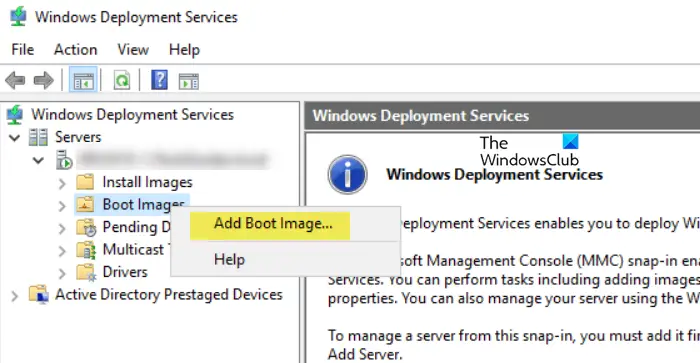
När du har förberett filen boot.wim är nästa steg att lägga till den på Windows Deployment Services-servern. Startavbildningen är viktig för att starta upp klienten till Windows PE, där installationsprocessen börjar. Så här gör du detsamma:
- StartaWindows Deployment Servicesexpandera avsnittet Servrar och expandera sedan namnet på WDS-servern.
- För att lägga till en startbild, högerklicka på Boot images och välj sedan Add Boot Image.
- I fältet Bildfil klickar du på Bläddra för att navigera till platsen där Boot.wim är installerat, välj den och klicka på alternativet Öppna.
- Efter att ha valt filen Boot.wim, anpassa bildnamnet till något beskrivande eftersom detta kommer att vara identifieraren senare när du väljer den under PXE-start på klientdatorer.
- Klicka på Nästa för varje fönster för att börja lägga till WDS-servern för startbilden.
När startavbildningen har installerats, klicka på knappen Slutför. Startavbildningen är nu konfigurerad i WDS som kommer att användas för att starta klientdatorer i Windows PE när de startar från nätverket.
6] Lägg till installationsavbildningen på servern
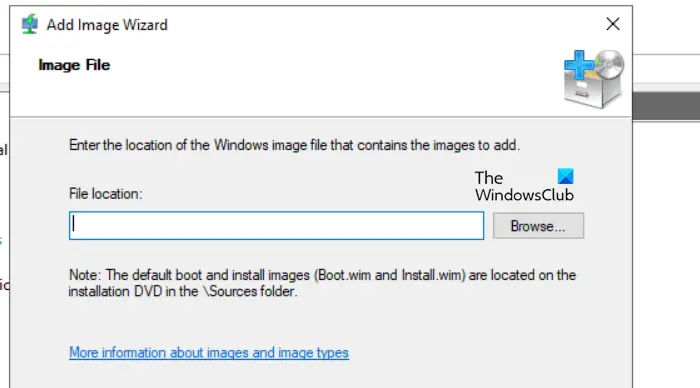
Efter startavbildningen måste användare nu lägga till en installationsavbildning. Installationsavbildningen är det som innehåller det faktiska operativsystemet som kommer att distribueras till klientdatorer. Den här bilden kommer vanligtvis från filen install.wim som vi förberedde tidigare.
- Starta Windows Deployment Services-konsolen och expandera servernoden och sedan WDS-servern.
- Högerklicka på Installera bild, väljLägg till installationsbild, och för första gången de lägger till en installationsavbildning måste användare skapa en ny bildgrupp. Alternativt kan du välja en från rullgardinsmenyn Välj en befintlig bildgrupp om det redan finns en bildgrupp.
- När du är klar väljer du knapparna Avsluta och Nästa. När du har skapat bildgruppen klickar du påBläddraför att navigera till platsen där filen install.wim är installerad, välj den och klicka på alternativet Öppna.
- Efter att ha valt filen Install.wim, anpassa bildnamnet till något beskrivande eftersom detta kommer att vara identifieraren senare när du väljer den under PXE-start på klientdatorer.
- Klicka på Nästa för varje fönster för att börja lägga till WDS-servern för startbilden.
Vänta på att bilderna ska importeras. Beroende på storleken på installationsfilen, kan denna process ta några minuter. När processen är klar klickar du på Slutför. Installationsavbildningen kommer nu att visas under noden Installera bilder i WDS-konsolen.
Det är det!
Läs också:.
Hur installerar jag Windows Deployment Service?
Windows Deployment Service är en roll som du kan installera från Server Manager. Du kan öppnaServer Manager,gå tillLägg till roller och funktioner,söka efterWindows Deployment Service,och sedan installera den genom att följa guiden ovan.
Läsa:?
Hur installerar och konfigurerar jag RSAT?
Du kan installera RSAT-funktioner från Windows-inställningarna. ÖppnaInställningargenom att Win + I och gå tillSystem > Tillvalsfunktioner.Klicka påVisa funktionerplaceras bredvid Lägg till en valfri funktion, sök efter RSAT och installera den.
Läs också:.